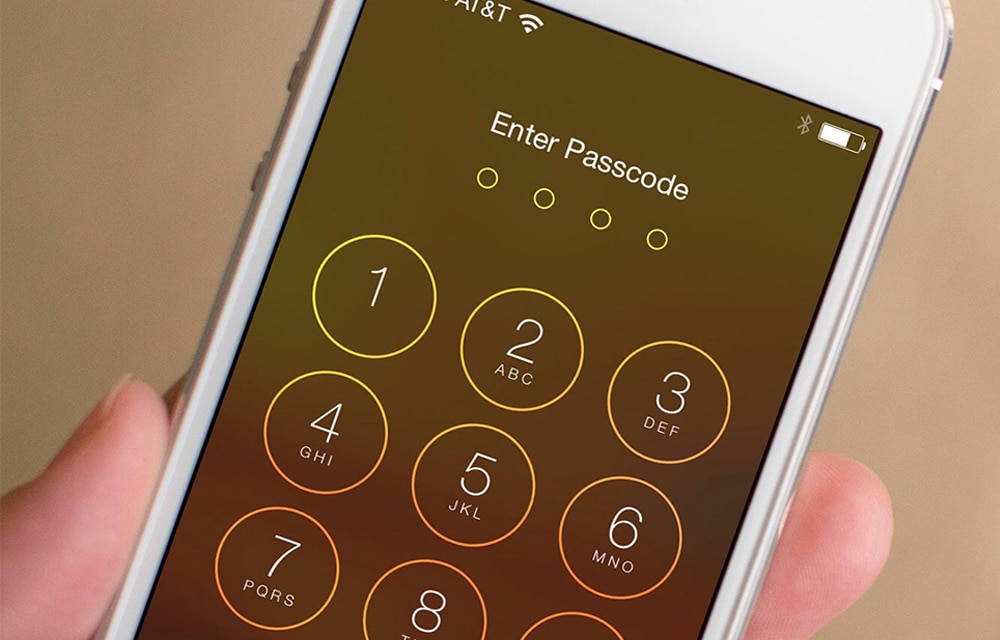Puedes asegurar tu iPhone con dos PINs: Puedes cambiar estos PINs en cualquier momento. Te mostramos cómo cambiar ambos códigos, el de la tarjeta SIM y el de la pantalla de bloqueo, en una guía paso a paso en este artículo.
iPhone: Cómo cambiar el PIN de la SIM
Introduzca el PIN de su tarjeta SIM cuando inicie su iPhone. Sin el PIN, puedes utilizar el smartphone, pero no puedes usarlo para hacer llamadas o enviar mensajes de texto. El código de cuatro dígitos puede cambiarse en cualquier momento.
- Abre la aplicación Ajustes de tu iPhone para hacerlo.
- Toque en la entrada «Teléfono».
- Ahí encontrarás la entrada «SIM pin». Toca «Cambiar PIN» debajo de él e introduce tu antiguo código y el nuevo dos veces
- La próxima vez que inicies el teléfono, podrás desbloquear la tarjeta SIM con el nuevo PIN.
iPhone: Cómo cambiar el PIN de la pantalla de bloqueo
Incluso sin conocer el PIN de tu tarjeta SIM, los desconocidos pueden acceder a las aplicaciones y datos de tu iPhone. Para evitarlo, debes configurar un PIN en la pantalla de bloqueo. A continuación, tienes que introducir este código cada vez para desbloquear el smartphone. Por supuesto, esta contraseña también se puede cambiar:
- Para ello, inicie de nuevo la aplicación de Ajustes.
- Navegue hasta la entrada «Contraseña» o, para las nuevas versiones de iOS, hasta «Touch ID & Contraseña».
- Para acceder al menú, introduzca su código actual o coloque el dedo en el sensor – dependiendo del método de desbloqueo que haya elegido.
- Toque en «Cambiar código» e introduzca su antigua contraseña y su nuevo PIN dos veces. Consejo: Con el botón «Opciones de código», también puede utilizar el «Código numérico de seis dígitos» en lugar del código de cuatro dígitos en los dispositivos más antiguos. Esto le ofrece más seguridad.
- Por cierto: En el iPad, se cambia tanto el PIN de la SIM como el de la pantalla de bloqueo de la misma manera que en el iPhone.